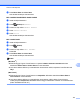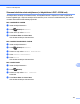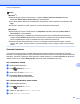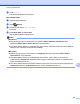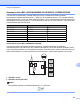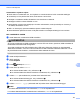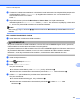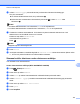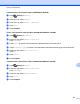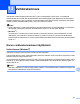Software User's Guide
Table Of Contents
- OHJELMISTON KÄYTTÖOPAS
- Soveltuvat mallit
- Kuvakkeiden selitykset
- Laadintaa ja julkaisua koskeva huomautus
- TÄRKEÄ HUOMAUTUS
- Sisällysluettelo
- Windows®
- 1 Tulostus
- Brother-tulostinohjaimen käyttö
- Ominaisuudet
- Oikean paperityypin valinta
- Samanaikainen tulostus, skannaus ja faksien lähetys
- Datan tyhjennys muistista
- Status Monitor
- Tulostinohjaimen asetukset
- Tulostinohjainasetusten käyttö
- Perusasetukset-välilehti
- Lisäasetukset-välilehti
- Tulostusprofiilit -välilehti
- Tuki
- Koevalokuvan tulostus (ei käytettävissä malleissa MFC‑J430W/J432W/J5910DW)
- FaceFilter Studion käyttö valokuvien tulostukseen REALLUSION-ohjelmalla
- Corpusin Homepage Print 2 -ohjelman käyttö (ei käytettävissä mallissa MFC‑J5910DW)
- 2 Skannaus
- Asiakirjan skannaus TWAIN-ohjainta käyttäen
- Asiakirjan skannaus WIA-ohjaimen avulla
- Asiakirjan skannaus WIA-ohjaimen avulla (Windowsin valokuvavalikoiman sekä Windowsin faksi ja skanna ...
- ScanSoft™ PaperPort™12SE:n ja NUANCE™-tekstintunnistusohjelman käyttö (ei käytettävissä DCP‑J525W:ssä)
- Tiedostojen katselu
- Tiedostojen järjestäminen kansioihin
- Linkit muihin sovelluksiin
- ScanSoft™ PaperPort™12SE:n ja tekstintunnistusohjelman avulla kuvan teksti voidaan muuntaa muokattav ...
- Tiedostojen tuonti muista sovelluksista
- Tiedostojen vienti muihin muotoihin
- ScanSoft™ PaperPort™12SE:n ja tekstintunnistusohjelman asennuksen poisto
- REALLUSION-ohjelmistot BookScan Enhancer ja Whiteboard Enhancer
- 3 ControlCenter4
- Yleiskatsaus
- ControlCenter4:n käyttö Perustilassa
- Valokuva-välilehti
- Skannaus-välilehti
- PC‑FAX-välilehti (MFC-mallit)
- Laitteen asetukset -välilehti
- Tuki-välilehti
- ControlCenter4:n käyttö Edistyneessä tilassa
- Skannaus-välilehti
- PC‑kopiointi-välilehti
- Valokuva-välilehti
- PC‑FAX-välilehti (MFC-mallit)
- Laitteen asetukset -välilehti
- Tuki-välilehti
- Mukautettu-välilehti
- 4 Etäasetus (MFC‑J625DW/J825DW/J5910DW)
- 5 Brother PC‑FAX -ohjelmisto (vain MFC-mallit)
- 6 PhotoCapture Center™ (MFC‑J625DW/J825DW/J5910DW/DCP‑J725DW/J925DW)
- 7 Palomuuriasetukset (verkkokäyttäjät)
- 1 Tulostus
- Apple Macintosh
- 8 Tulostus ja faksien lähetys
- 9 Skannaus
- 10 ControlCenter2
- 11 Etäasetus ja PhotoCapture Center™
- Skannaa-näppäimen käyttö
- 12 Skannaus USB-kaapelilla
- 13 Verkkoskannaus
- Ennen verkkoskannauksen käyttämistä
- Skannaa-näppäimen käyttö verkossa
- Skannaa sähköpostiin (PC)
- Skannaa sähköpostiin (sähköpostipalvelin) (MFC‑J5910DW)
- Skannaa kuvaksi
- Skannaa tekstintunnistusohjelmaan (ei käytettävissä DCP‑J525W:ssä)
- Skannaa tiedostoon
- Skannaa FTP:hen (MFC‑J5910DW)
- Skannaa FTP:hen käyttämällä FTP-palvelinprofiileja (MFC‑J5910DW)
- Skannaa verkkoon (MFC‑J5910DW)
- Skannaa verkkoon käyttämällä Skannaa verkkoon -profiileja (MFC‑J5910DW)
- Web Services -palvelujen käyttö skannaukseen verkossa (Windows Vista® SP2 tai uudempi ja Windows® 7)
- Levylle tulostus
- Hakemisto
- brother FIN
Skannaus USB-kaapelilla
197
12
Automaattisen rajauksen ohjeet
Tämä asetus on valittavissa vain, kun käytössä on suorakulmaisia tai neliön muotoisia asiakirjoja.
Jos asiakirja on liian pitkä tai liian leveä, tämä asetus ei toimi oikein.
Asiakirjat on asetettava etäälle valotustason reunoista kuvan mukaisesti.
Asiakirjojen välillä on oltava vähintään 10 mm.
Automaattinen rajaus korjaa asiakirjojen vinouden valotustasolla, mutta jos asiakirja on vinossa yli
10 astetta, tämä asetus ei toimi.
ADS:n on oltava tyhjä, jotta automaattista rajausta voitaisiin käyttää.
Automaattisessa rajaustoiminnossa voi käyttää enintään 16 asiakirjaa asiakirjojen koon mukaan.
MFC-J825DW/DCP-J925DW
a Aseta laitteeseen muistikortti tai USB-muistitikku.
HUOMAUTUS
ÄLÄ poista muistikorttia tai USB-muistitikkua, kun tilan LED-valo vilkkuu, jotta kortti, USB-muistitikku tai
kortille tallennetut tiedot eivät vahingoittuisi.
Jos poistat muistikortin tai USB-muistitikun tilan LED-valon vilkkuessa, tietokone on käynnistettävä
välittömästi uudestaan, ennen kuin sama muistikortti tai USB-muistitikku asetetaan laitteeseen. Jos et
käynnistä tietokonetta uudelleen, muistivälineen tiedot saattavat tuhoutua.
b Aseta asiakirja laitteeseen.
c (DCP-J925DW)
Paina Stop/Exit.
d Paina (SCAN) tai Skannaa.
e Paina d tai c ja valitse mediaan.
Jos haluat vaihtaa laadun, siirry vaiheeseen f.
Jos haluat aloittaa skannauksen asetuksia muuttamatta, siirry vaiheeseen i.
f Valitse Laatu painamalla d tai c ja valitse sitten haluamasi laatu.
Jos haluat vaihtaa tiedostotyypin, siirry vaiheeseen g.
Jos haluat aloittaa skannauksen asetuksia muuttamatta, siirry vaiheeseen i.
g Valitse Tiedosto- tyyppi painamalla d tai c ja valitse sitten haluamasi tiedostotyyppi.
Vinkki
• Jos valitset laatuasetukseksi väri-vaihtoehdon, TIFF ei ole käytettävissä.
• Jos valitset laatuasetukseksi mustavalkoinen-vaihtoehdon, JPEG ei ole käytettävissä.